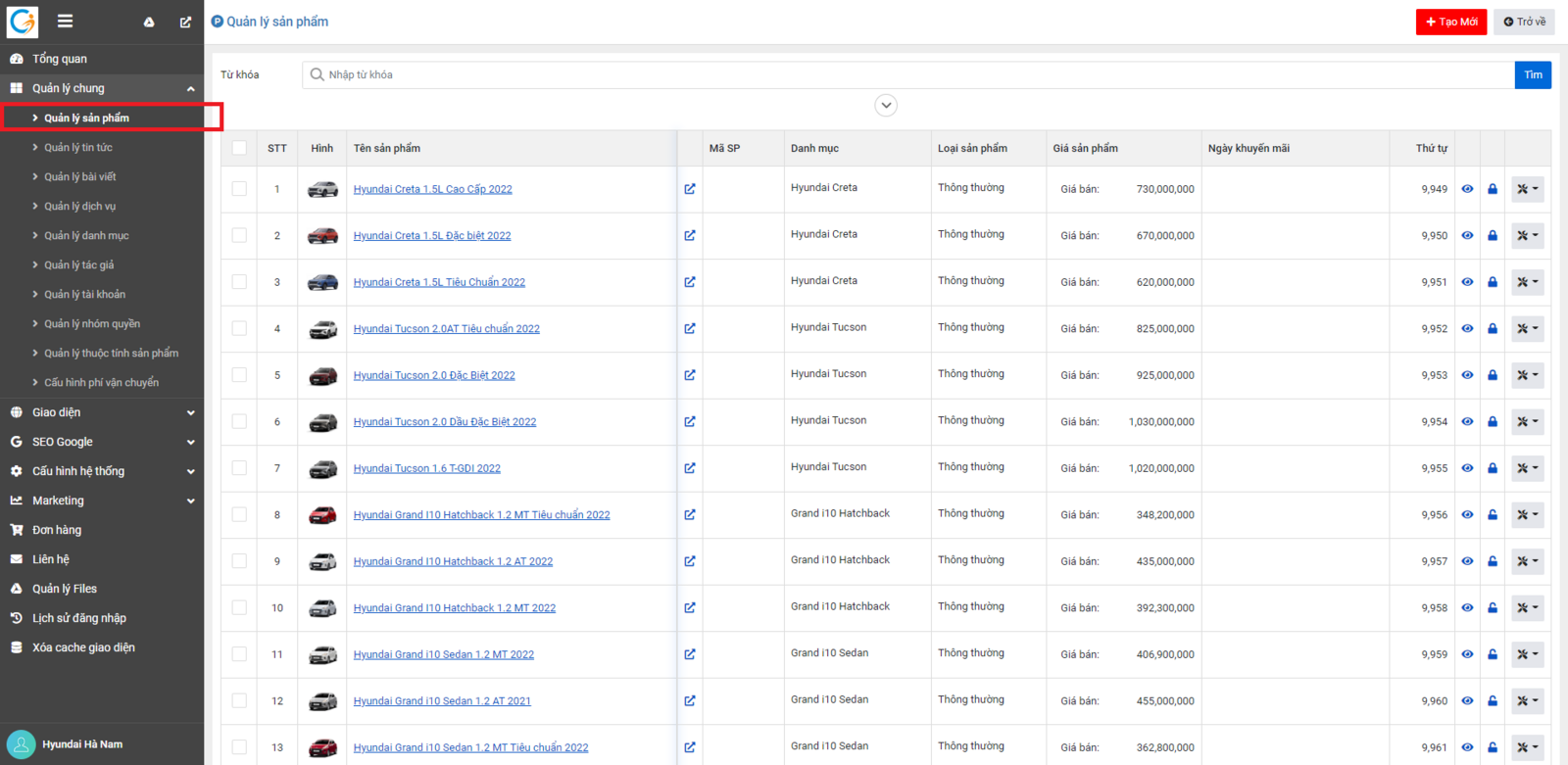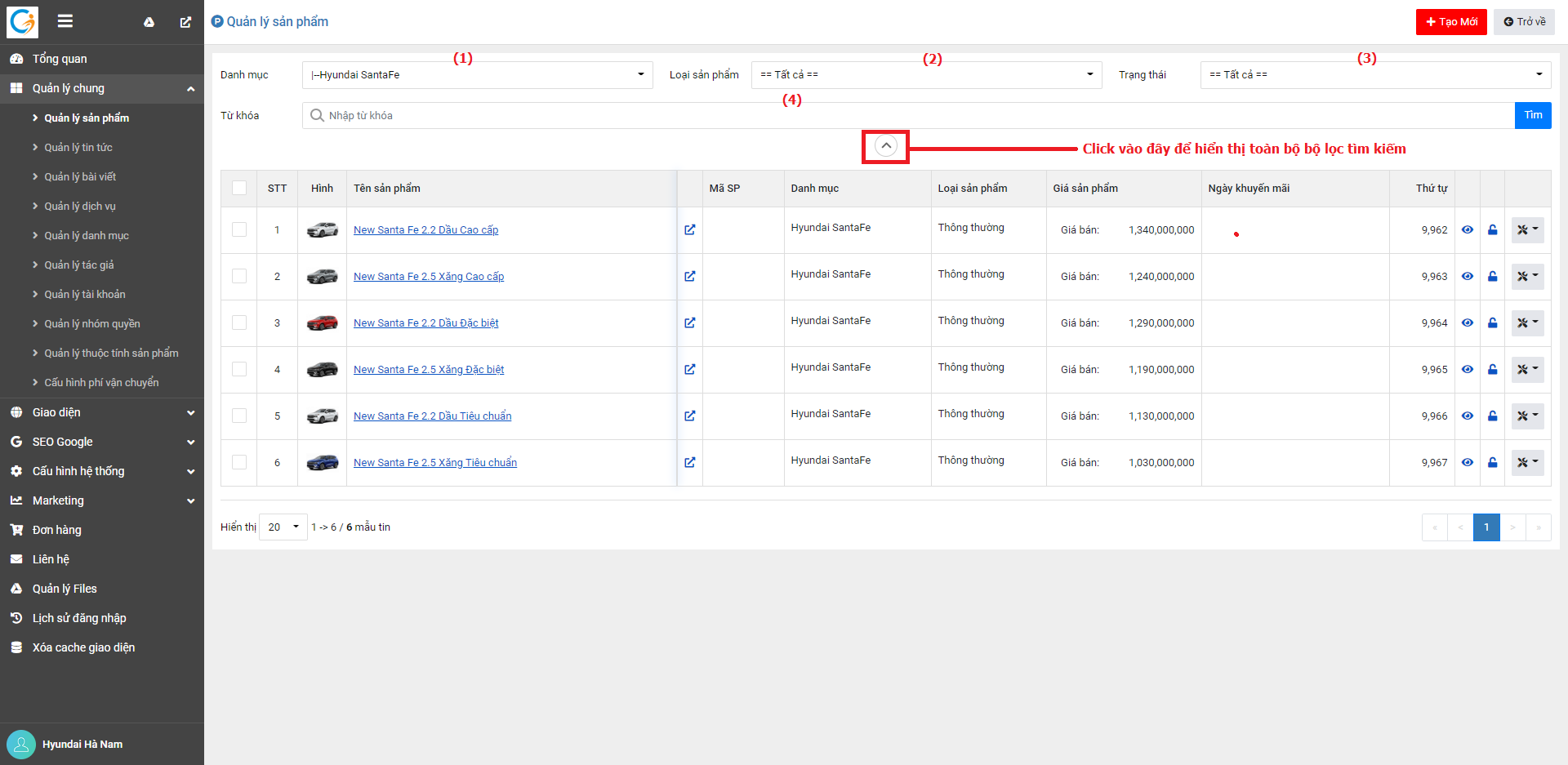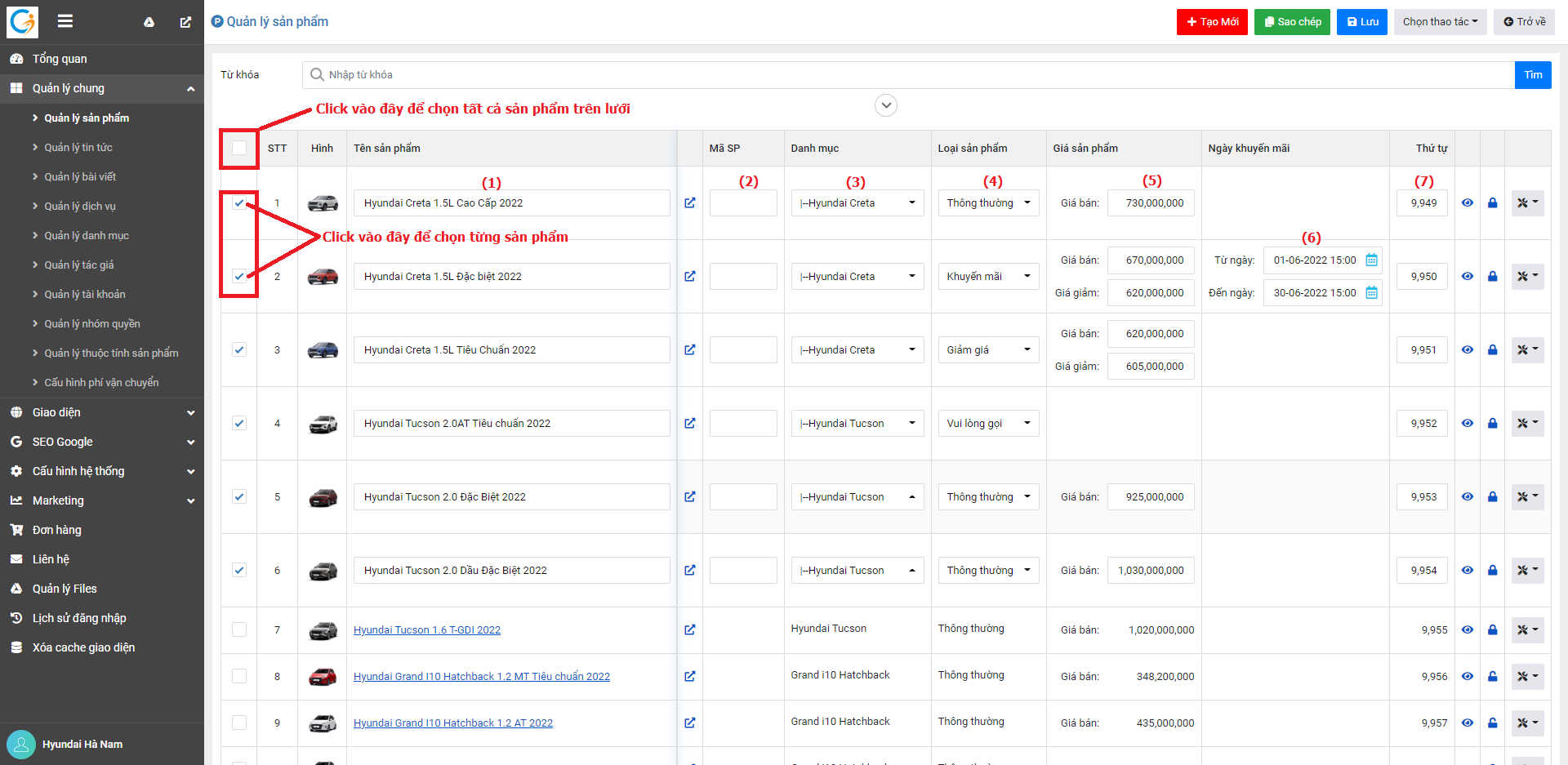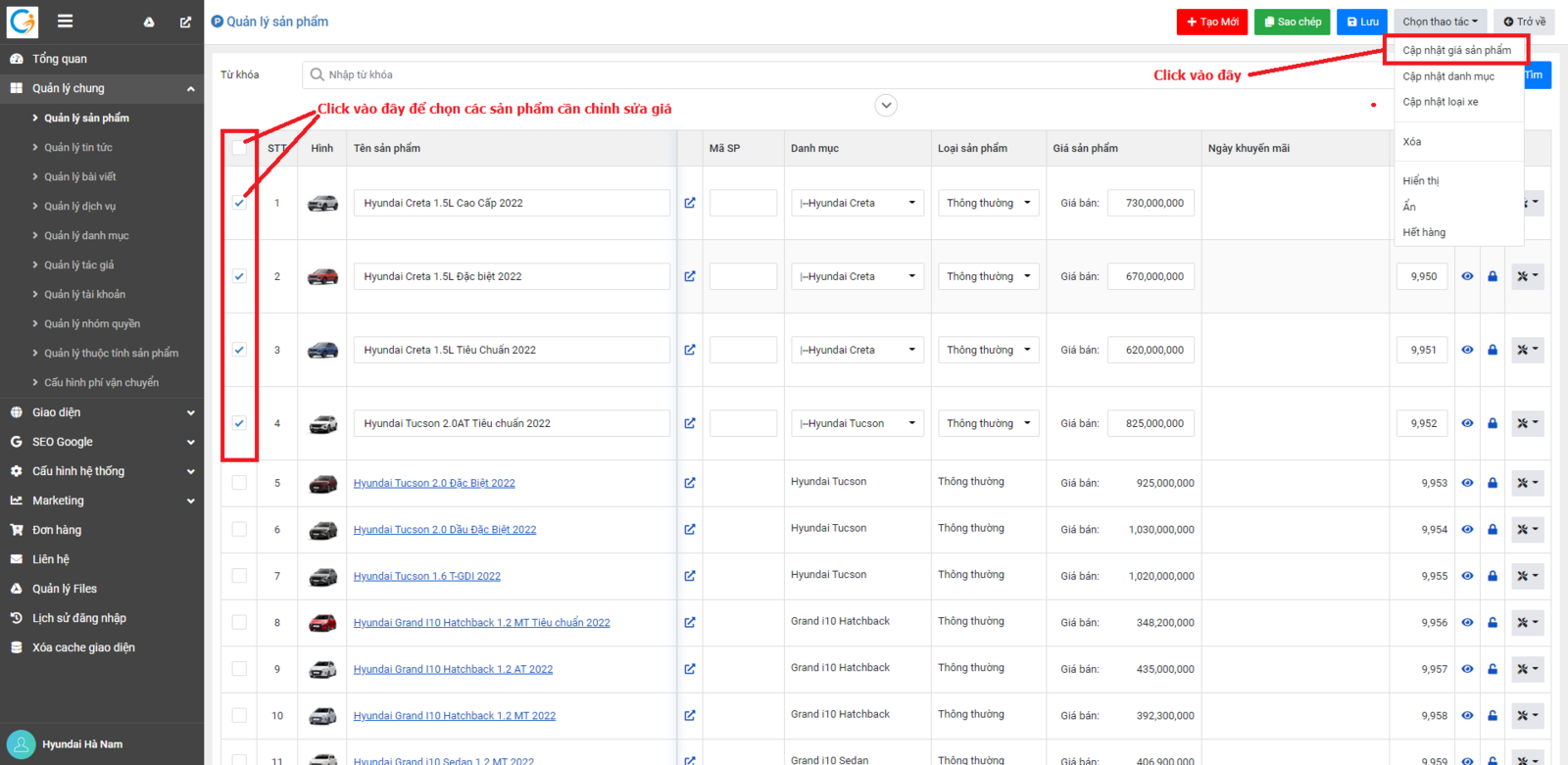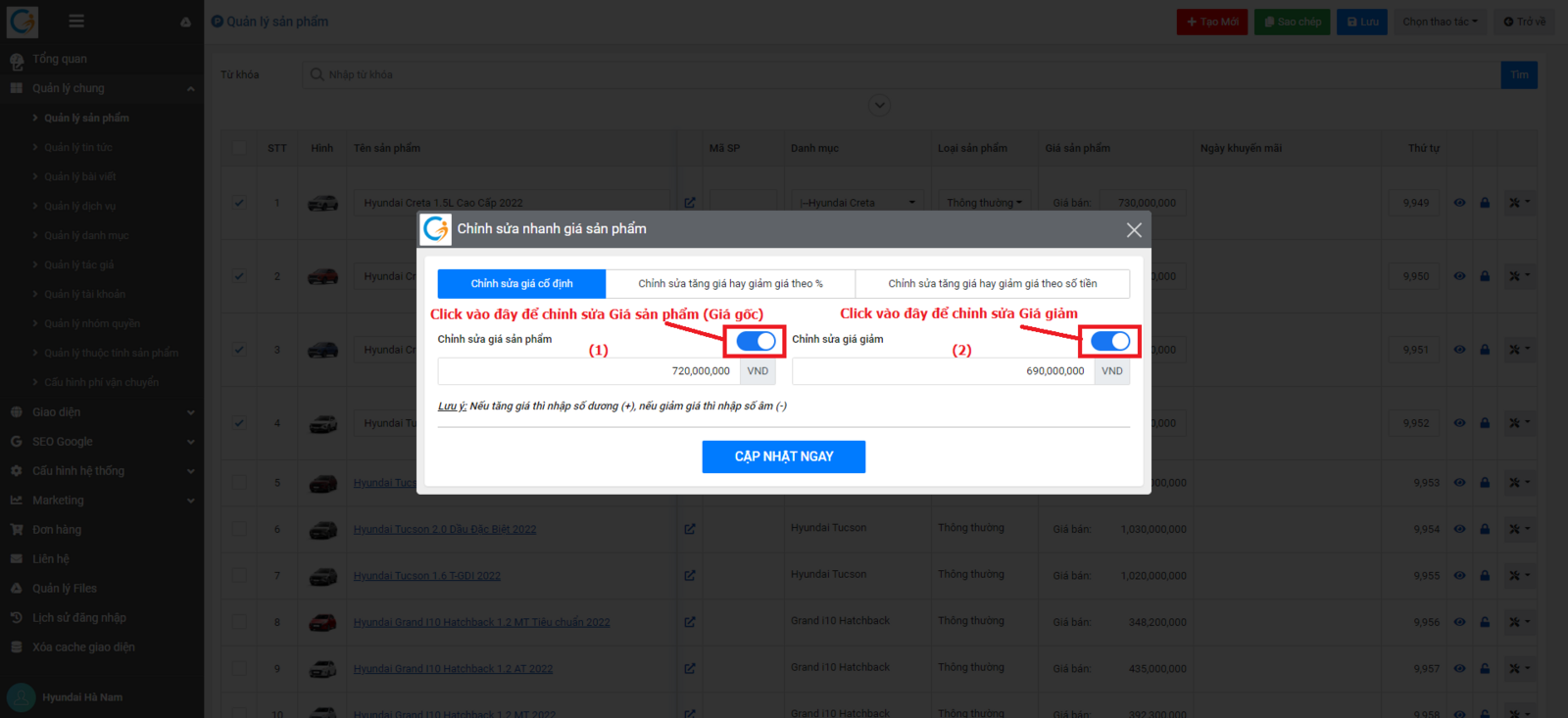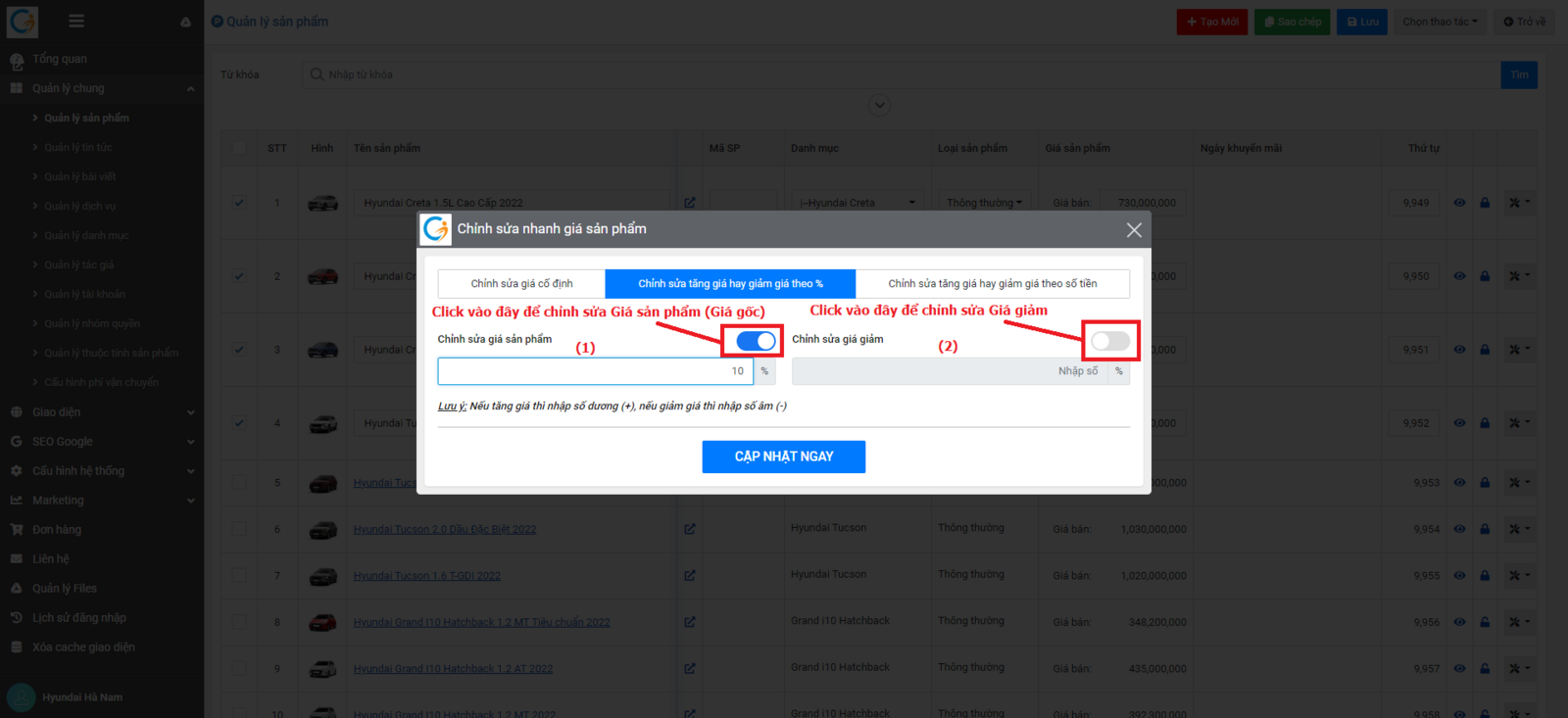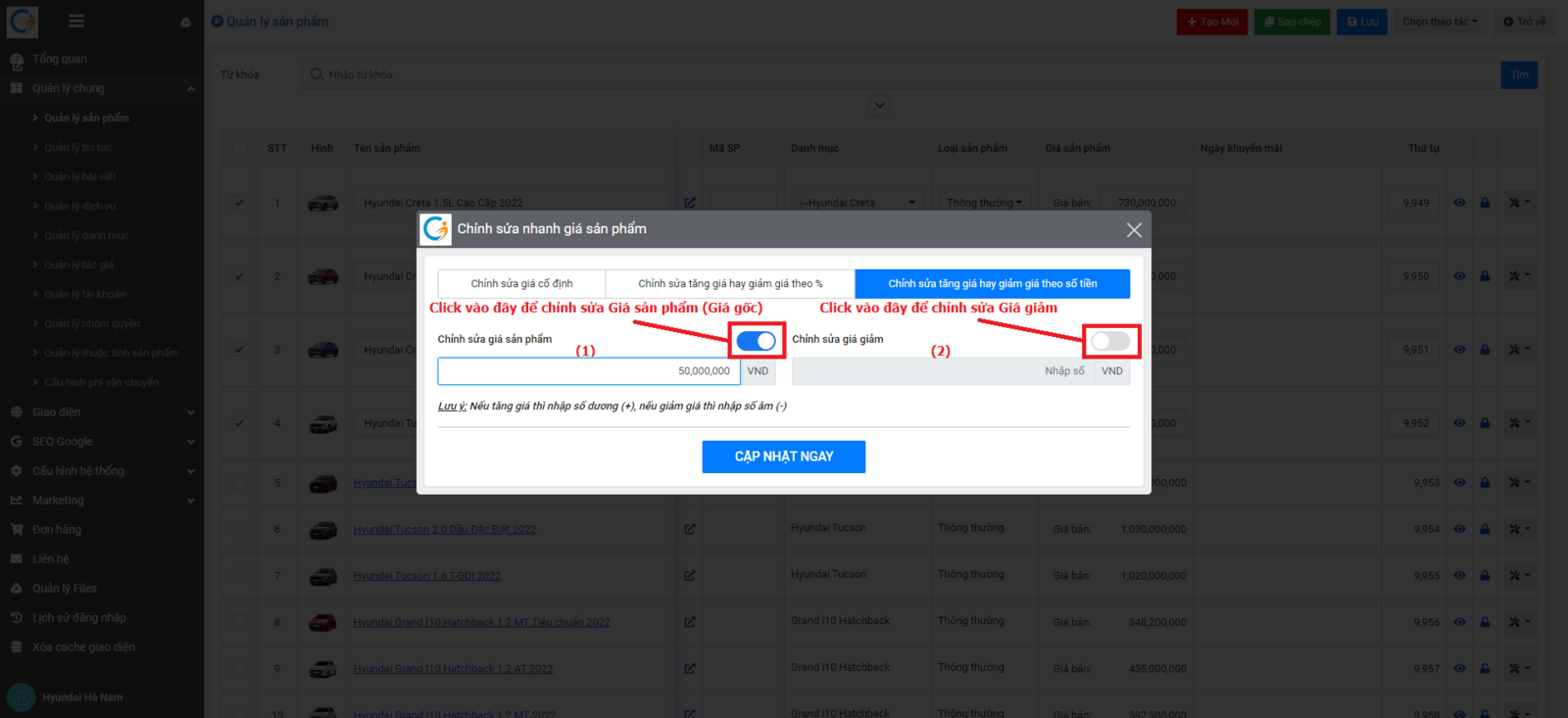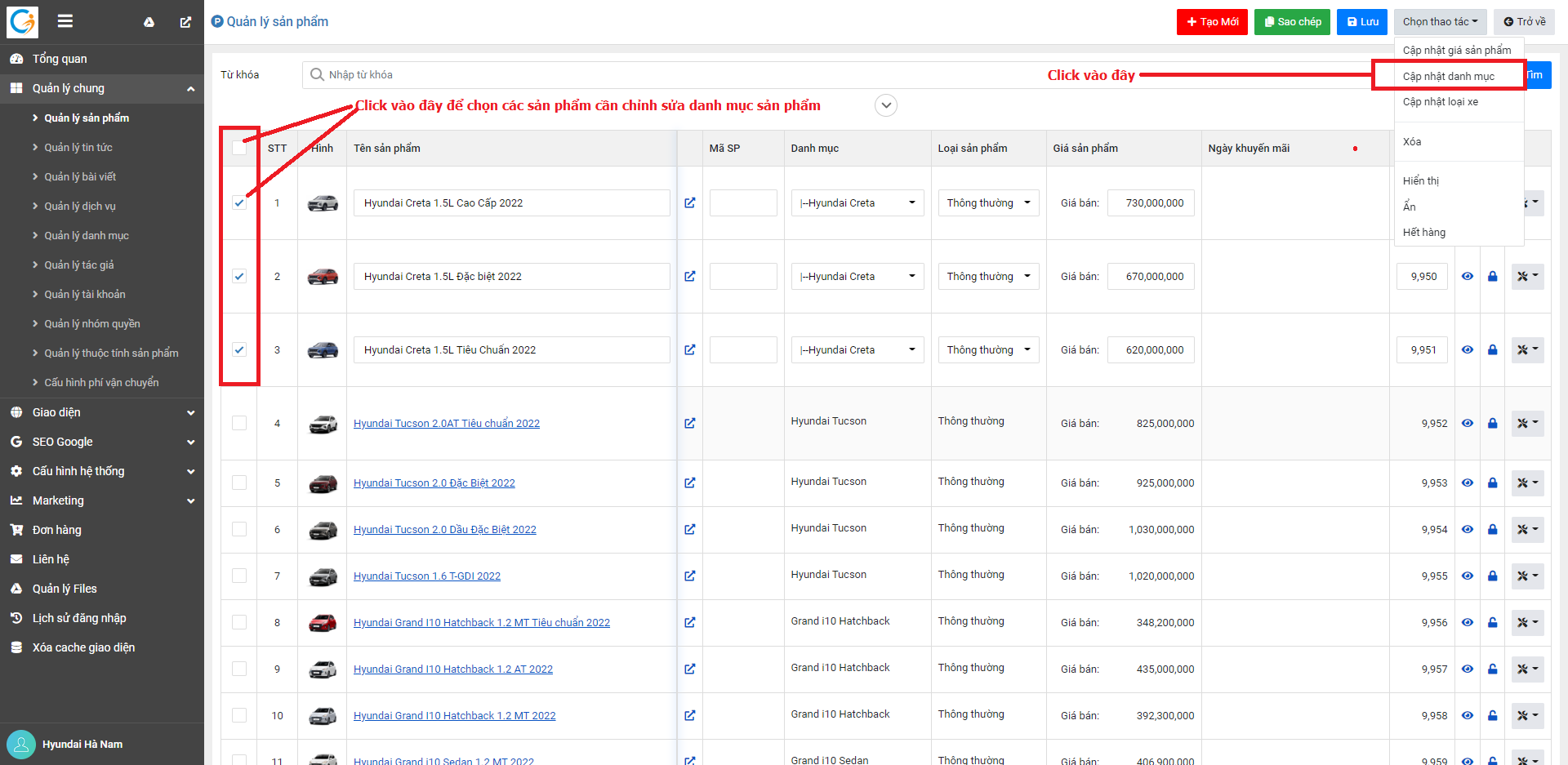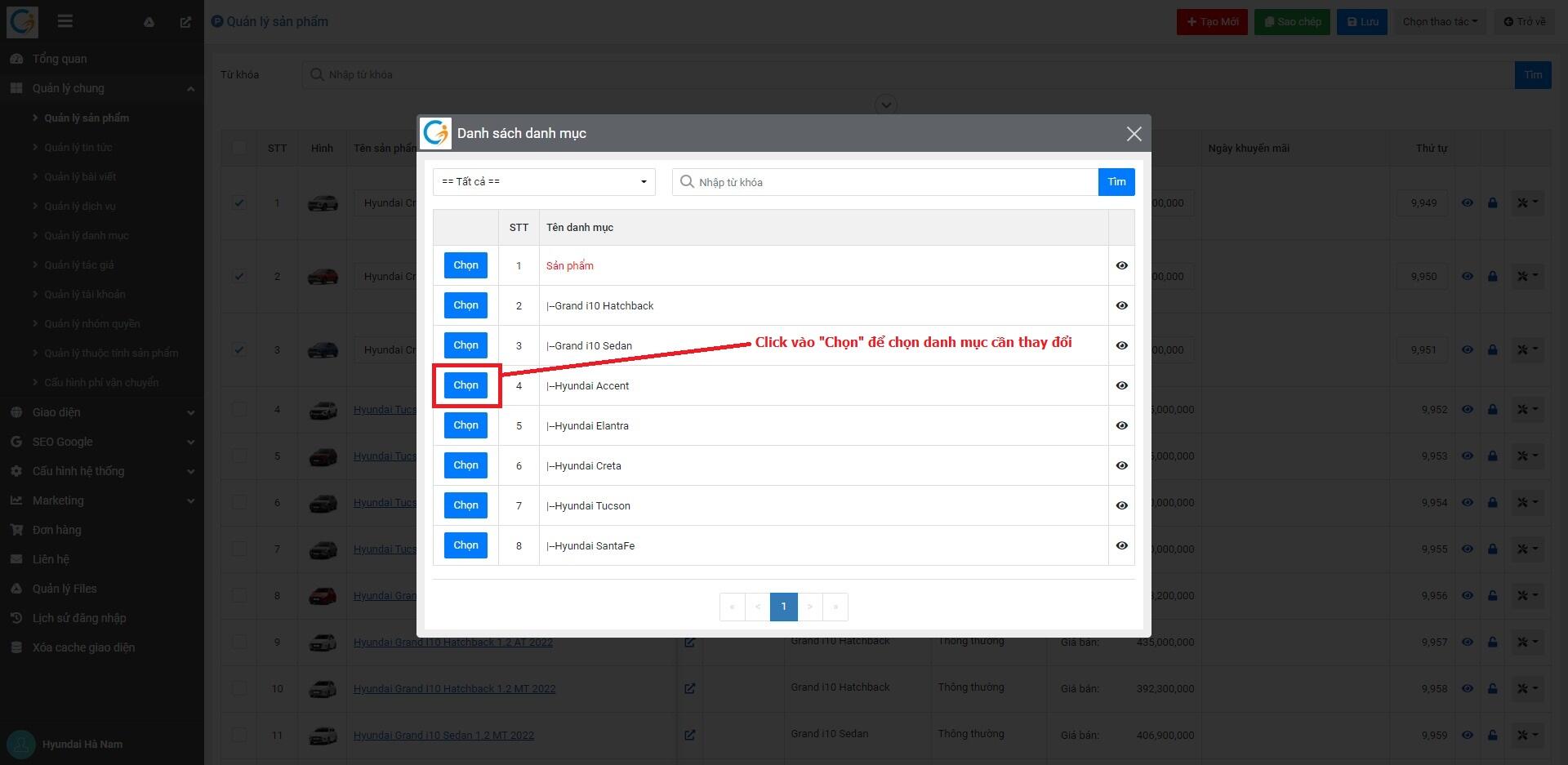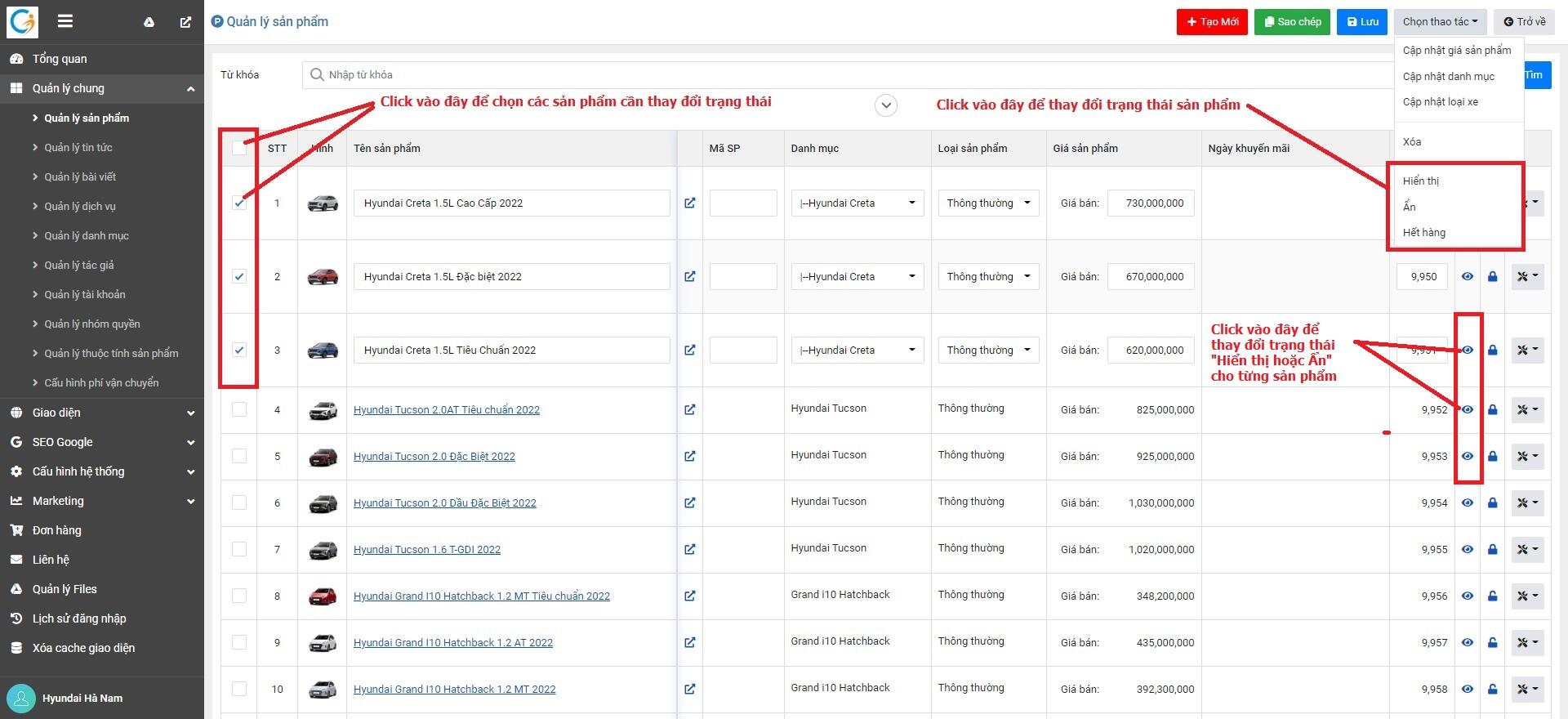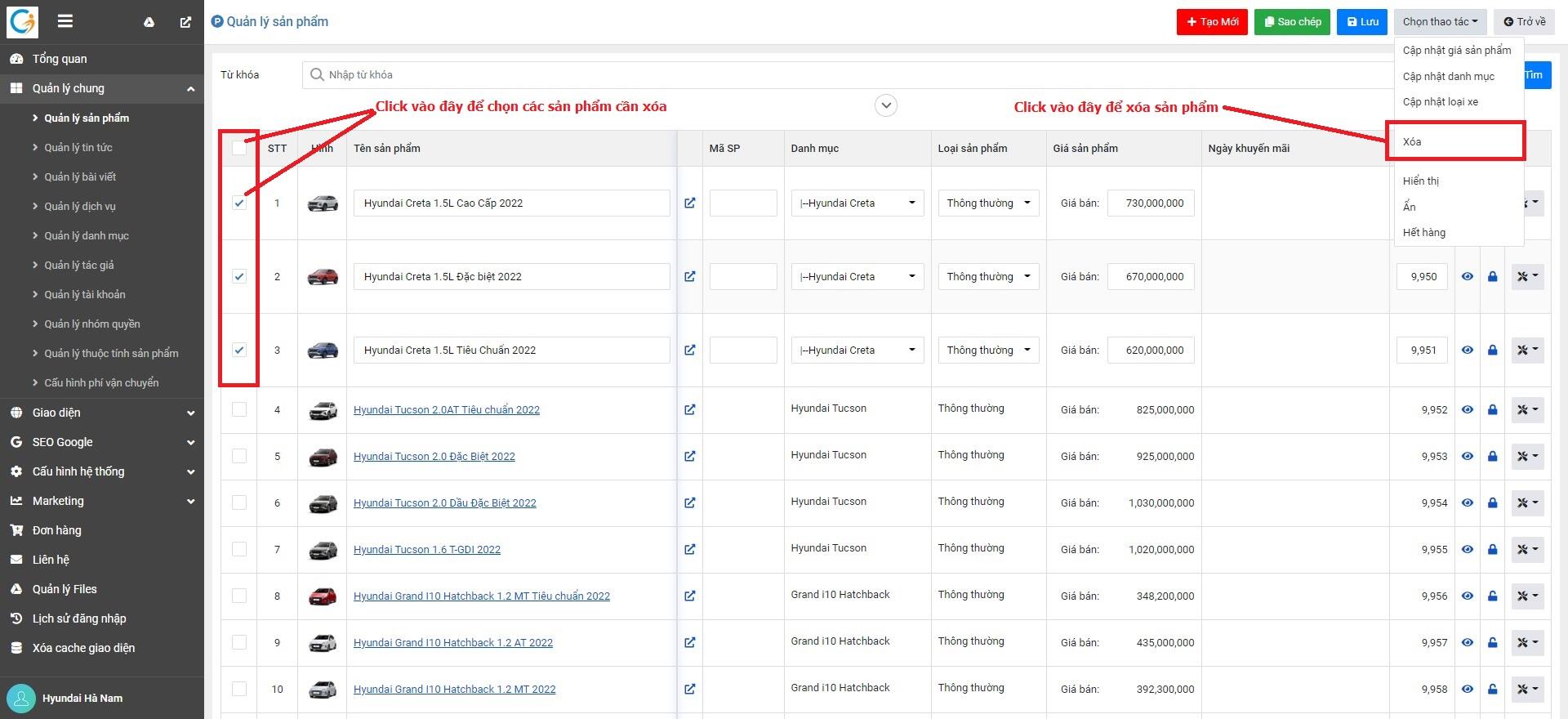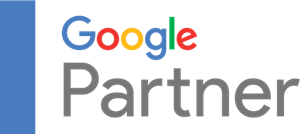Sản phẩm là hàng hóa, dịch vụ mà bạn muốn đăng bán trên website của mình. Để quản lý toàn bộ sản phẩm, bạn đăng nhập vào phần quản trị admin GianHangVN tại đây. Sau đó bạn truy cập vào "Quản lý chung -> Quản lý sản phẩm"
Màn hình quản lý sản phẩm
1Tìm kiếm sản phẩm
Bộ lọc sản phẩm giúp người quản trị web dễ dàng tìm kiếm sản phẩm theo tên sản phẩm, theo danh mục sản phẩm, theo trạng thái,...
Màn hình bộ lọc tìm kiếm sản phẩm
Theo như hình trên, bạn có thể lọc sản phẩm các tiêu chí như sau:
(1) Theo danh mục sản phẩm: Chọn danh mục cần tìm, sau đó nhấn nút "Tìm"
(2) Theo loại sản phẩm: Chọn loại sản phẩm (Thông thường, khuyến mãi, giảm giá, vui lòng gọi), sau đó nhấn nút "Tìm"
(3) Theo trạng thái sản phẩm: Chọn trạng thái (Hiển thị, ẩn, hết hàng) cần tìm, sau đó nhấn nút "Tìm"
(4) Theo mã sản phẩm hoặc tên sản phẩm: Nhập từ khóa cần tìm, sau đó nhấn nút "Tìm"
2Chỉnh sửa nhanh sản phẩm
Bạn có thể chỉnh sửa nhanh thông tin sản phẩm như mã sản phẩm, tên sản phẩm, giá,....
Màn hình chỉnh sửa nhanh thông tin sản phẩm
- Bước 1:
Bạn click vào ô "Check" ở tiêu đề lưới để chọn hết tất cả sản phẩm hoặc click vào từng ô "Check" ở mỗi dòng sản phẩm
- Bước 2:
Hệ thống sẽ hiển thị các thông tin cần thay đổi, bạn chỉnh sửa thông tin theo ý mình như:
(1) Chỉnh sửa tên sản phẩm
(2) Chỉnh sửa mã sản phẩm
(3) Chỉnh sửa danh mục sản phẩm
(4) Chỉnh sửa loại sản phẩm, tùy loại sản phẩm sẽ nhập các giá trị tại (5), (6)
(7) Chỉnh sửa số thứ tự: Mặc định sản phẩm sẽ được sắp xếp theo số thứ tự ở bên ngoài website
- Bước 3:
Nhấn nút "Lưu" để hoàn tất
3Cập nhật giá sản phẩm
Bạn có thể chỉnh sửa giá sản phẩm và giá giảm cho nhiều sản phẩm cùng 1 lúc.
- Bước 1:
Chọn các sản phẩm cần chỉnh sửa giá hàng loạt
- Bước 2:
Nhấn vào "Chọn thao tác -> Cập nhật giá sản phẩm"
GianHangVN hỗ trợ 3 cách để chỉnh sửa giá sản phẩm hàng loạt.
Cách 1: Chỉnh giá sản phẩm theo giá cố định
Tính năng này sẽ cập nhật giá toàn bộ sản phẩm được chọn trên lưới theo số tiền được nhập giống như màn hình bên dưới:
- Bước 1:
- Nếu bạn muốn chỉnh sửa giá sản phẩm thì nhập vào ô "Chỉnh sửa giá sản phẩm" (1)
- Nếu bạn muốn chỉnh sửa giá giảm thì nhập vào ô "Chỉnh sửa giá giảm" (2) => Áp dụng cho các sản phẩm có loại sản phẩm là: Khuyến mãi hoặc Giảm giá
- Bước 2:
Nhấn vào nút "CẬP NHẬT NGAY" để hoàn tất
Cách 2: Chỉnh giá sản phẩm theo phần trăm (%)
Tính năng này sẽ cập nhật giá toàn bộ sản phẩm được chọn trên lưới theo tỷ lệ phần trăm so với giá hiện tại:
- Nếu bạn muốn giá sản phẩm hiện tại tăng bao nhiêu phần trăm thì nhập số dương. Ví dụ: 10%
- Nếu bạn muốn giá sản phẩm hiện tại giảm bao nhiêu phần trăm thì nhập số âm. Ví dụ: -10%
Chỉnh giá giảm: Quy tắc nhập tương tự như chỉnh giá sản phẩm
- Bước 1:
- Nếu bạn muốn chỉnh sửa giá sản phẩm thì nhập vào ô "Chỉnh sửa giá sản phẩm" (1)
- Nếu bạn muốn chỉnh sửa giá giảm thì nhập vào ô "Chỉnh sửa giá giảm" (2) => Áp dụng cho các sản phẩm có loại sản phẩm là: Khuyến mãi hoặc Giảm giá
- Bước 2:
Nhấn vào nút "CẬP NHẬT NGAY" để hoàn tất
Cách 3: Chỉnh giá sản phẩm theo số tiền
Tính năng này sẽ cập nhật giá toàn bộ sản phẩm được chọn trên lưới theo số tiền so với giá hiện tại:
- Nếu bạn muốn giá sản phẩm hiện tại tăng bao nhiêu số tiền thì nhập số dương. Ví dụ: 50,000,000
- Nếu bạn muốn giá sản phẩm hiện tại giảm bao nhiêu số tiền thì nhập số âm. Ví dụ: -50,000,000
Chỉnh giá giảm: Quy tắc nhập tương tự như chỉnh giá sản phẩm
- Bước 1:
- Nếu bạn muốn chỉnh sửa giá sản phẩm thì nhập vào ô "Chỉnh sửa giá sản phẩm" (1)
- Nếu bạn muốn chỉnh sửa giá giảm thì nhập vào ô "Chỉnh sửa giá giảm" (2) => Áp dụng cho các sản phẩm có loại sản phẩm là: Khuyến mãi hoặc Giảm giá
- Bước 2:
Nhấn vào nút "CẬP NHẬT NGAY" để hoàn tất
4Cập nhật danh mục sản phẩm
Bạn có thể chỉnh sửa danh mục sản phẩm cho nhiều sản phẩm cùng 1 lúc
- Bước 1:
Chọn các sản phẩm cần thay đổi danh mục sản phẩm
- Bước 2:
Nhấn vào "Chọn thao tác -> Cập nhật danh mục"
- Bước 3:
Nhấn vào "Chọn" để hoàn tất
5Cập nhật trạng thái sản phẩm
Bạn có thể cập nhật trạng thái của sản phẩm cho nhiều sản phẩm hoặc từng sản phẩm cùng 1 lúc.
- Bước 1:
Chọn các sản phẩm cần thay đổi thay đổi trạng thái hoặc click vào biểu tượng "Con mắt" để thay đổi trạng thái "Hiển thị hoặc Ẩn"
- Bước 2:
Nhấn vào "Chọn thao tác -> Hiển thị / Ẩn / Hết hàng"
6Xóa sản phẩm
Bạn có thể xóa sản phẩm cho nhiều sản phẩm hoặc từng sản phẩm cùng 1 lúc.
- Bước 1:
Chọn các sản phẩm cần xóa
- Bước 2:
Nhấn vào "Chọn thao tác -> Xóa"